著者:
Mark Sanchez
作成日:
7 1月 2021
更新日:
1 J 2024

コンテンツ
この記事では、無料のオンラインサービスを使用して、コンピューター上のPDFドキュメントに画像を挿入する方法を紹介します。
ステップ
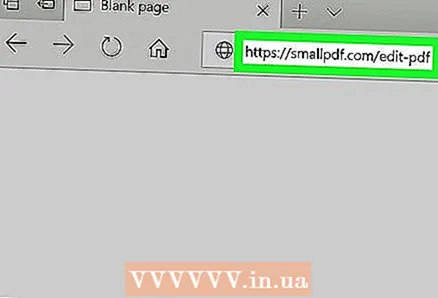 1 ページに移動 https://smallpdf.com/ru/edit-pdf Webブラウザで。 無料のSmallpdfサービスを使用すると、WebブラウザでPDFファイルを開いて、ドキュメントに画像を追加できます。
1 ページに移動 https://smallpdf.com/ru/edit-pdf Webブラウザで。 無料のSmallpdfサービスを使用すると、WebブラウザでPDFファイルを開いて、ドキュメントに画像を追加できます。  2 クリック ファイルを選択します. ページ上部の青いボックスにあります。ファイルブラウザウィンドウが開きます。
2 クリック ファイルを選択します. ページ上部の青いボックスにあります。ファイルブラウザウィンドウが開きます。 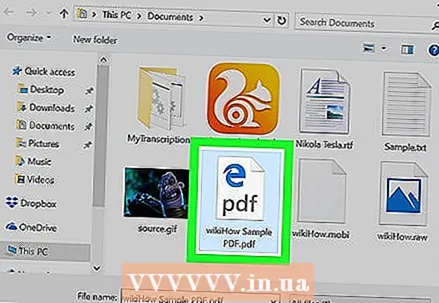 3 PDFファイルのあるフォルダを開きます。 このようなファイルの拡張子は「.pdf」であることを忘れないでください。
3 PDFファイルのあるフォルダを開きます。 このようなファイルの拡張子は「.pdf」であることを忘れないでください。 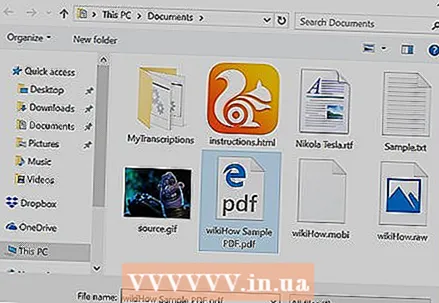 4 PDFドキュメントを選択し、をクリックします 開ける. Smallpdfページが開きます。
4 PDFドキュメントを選択し、をクリックします 開ける. Smallpdfページが開きます。 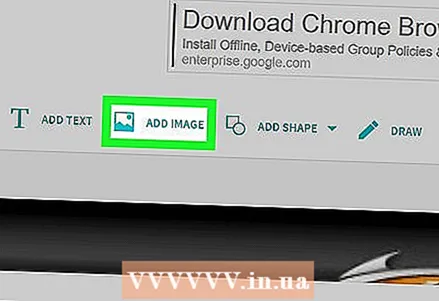 5 クリック 画像を追加. これは左上隅の2番目のオプションです。
5 クリック 画像を追加. これは左上隅の2番目のオプションです。 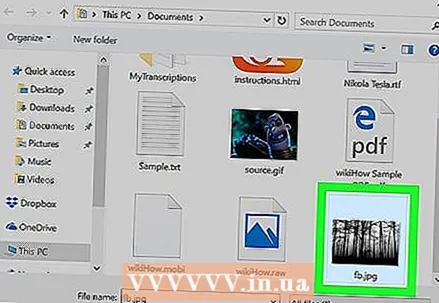 6 画像のあるフォルダを開きます。 JPG、GIF、またはPNG画像をドキュメントに挿入できます。
6 画像のあるフォルダを開きます。 JPG、GIF、またはPNG画像をドキュメントに挿入できます。 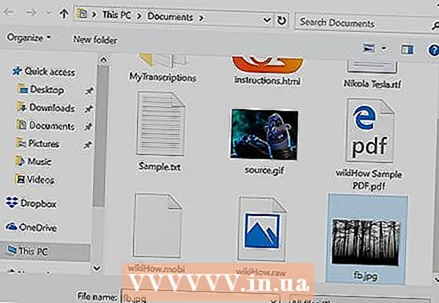 7 ファイルを選択してクリックします 開ける. 写真はPDFドキュメントに表示されます。
7 ファイルを選択してクリックします 開ける. 写真はPDFドキュメントに表示されます。  8 画像のサイズを変更します。 これを行うには、コーナーハンドルの1つをドラッグします。
8 画像のサイズを変更します。 これを行うには、コーナーハンドルの1つをドラッグします。 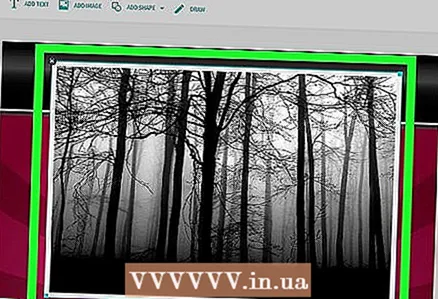 9 画像を目的の場所にドラッグします。 これを行うには、画像をクリックし、マウスの左ボタンを押したまま、画像を目的の場所にドラッグします。
9 画像を目的の場所にドラッグします。 これを行うには、画像をクリックし、マウスの左ボタンを押したまま、画像を目的の場所にドラッグします。  10 クリック 申し込み. 右下にあります。変更が保存され、ドキュメントをダウンロードするためのリンクがあるページに移動します。
10 クリック 申し込み. 右下にあります。変更が保存され、ドキュメントをダウンロードするためのリンクがあるページに移動します。 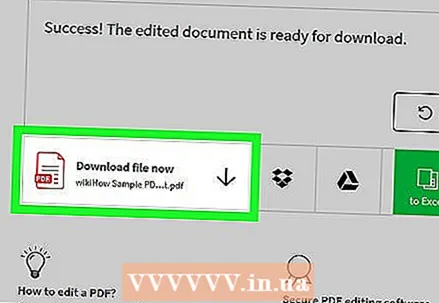 11 クリック ダウンロードファイル. 編集したドキュメントがパソコンにダウンロードされます。
11 クリック ダウンロードファイル. 編集したドキュメントがパソコンにダウンロードされます。



